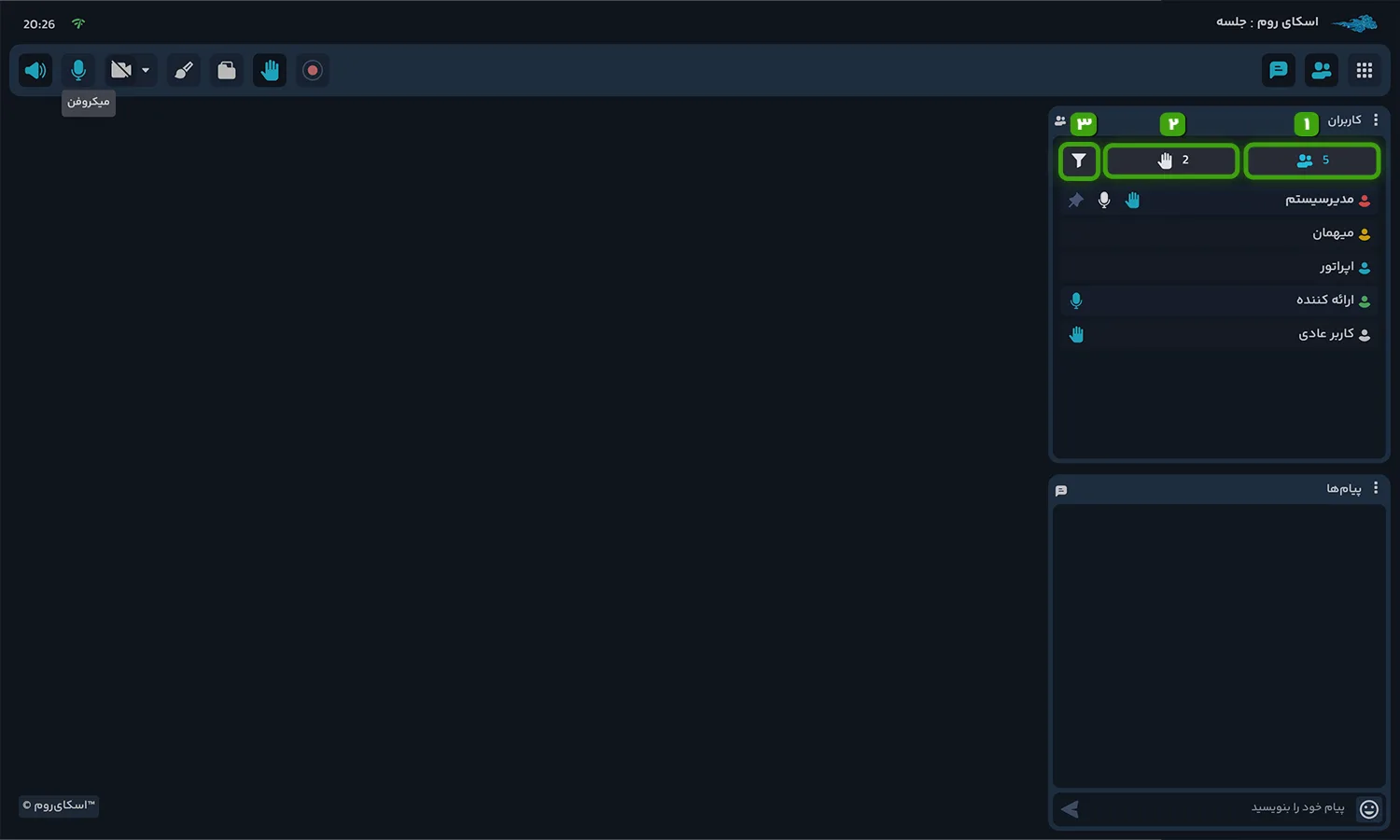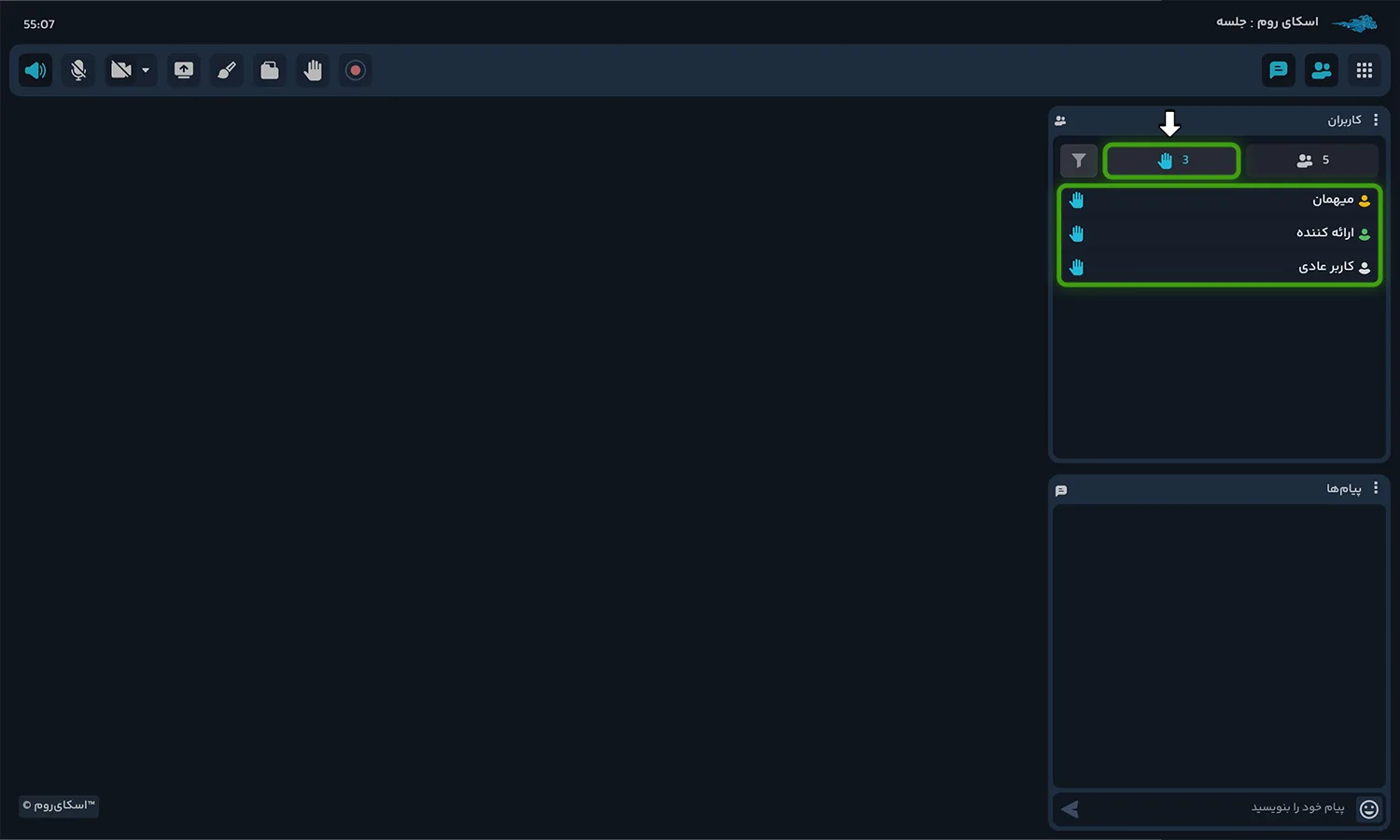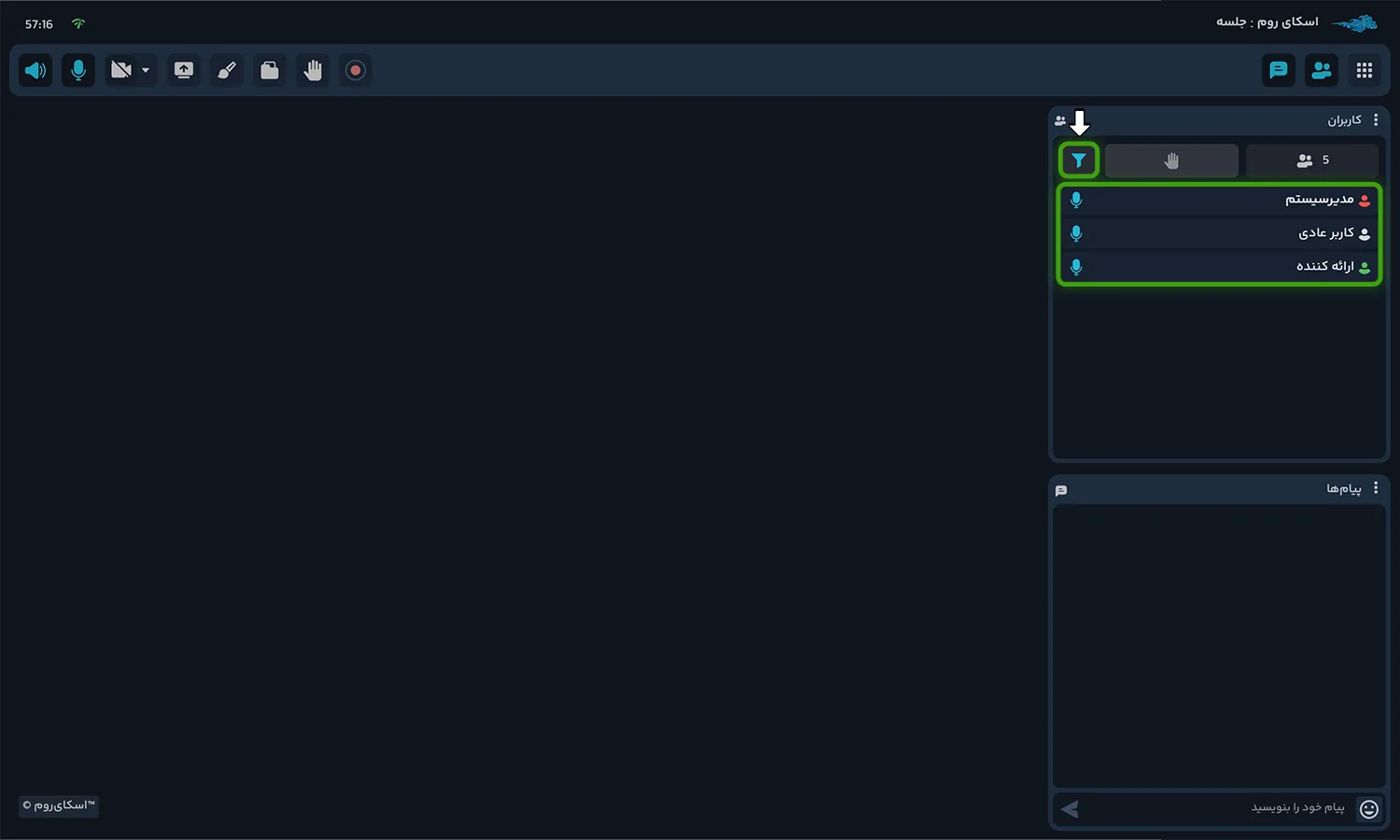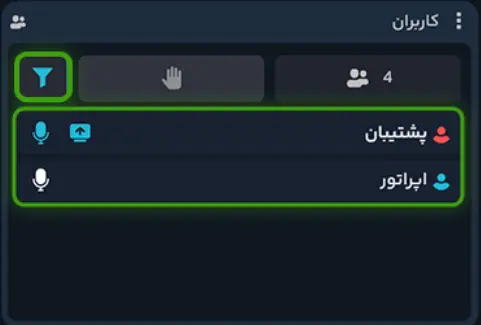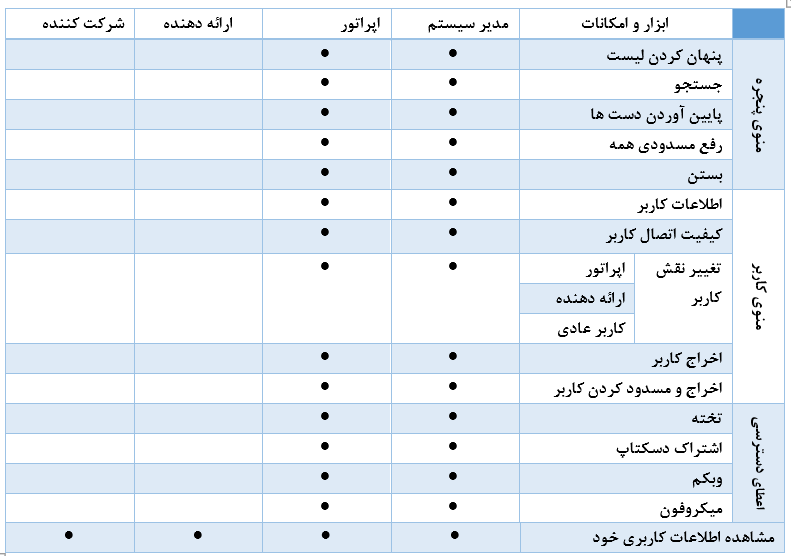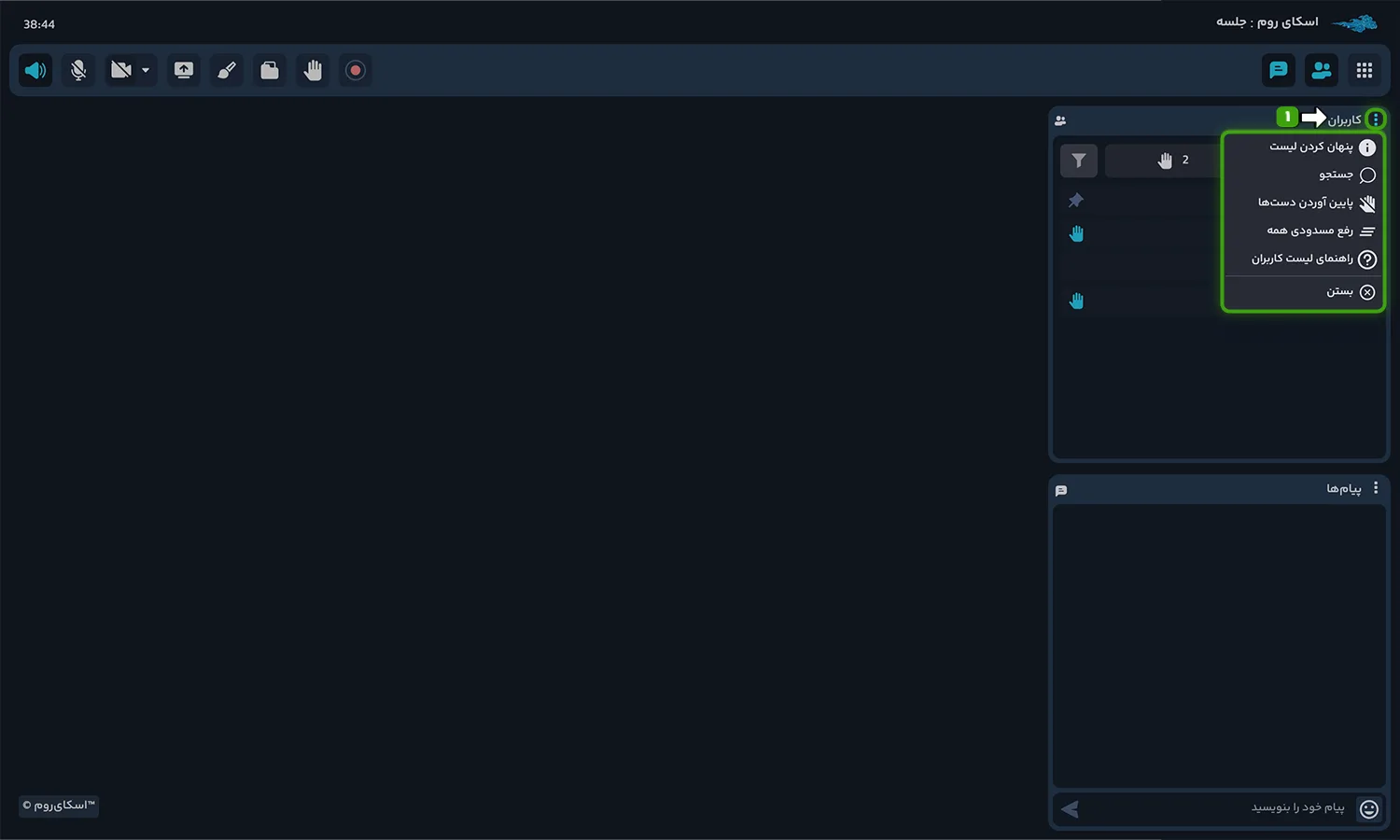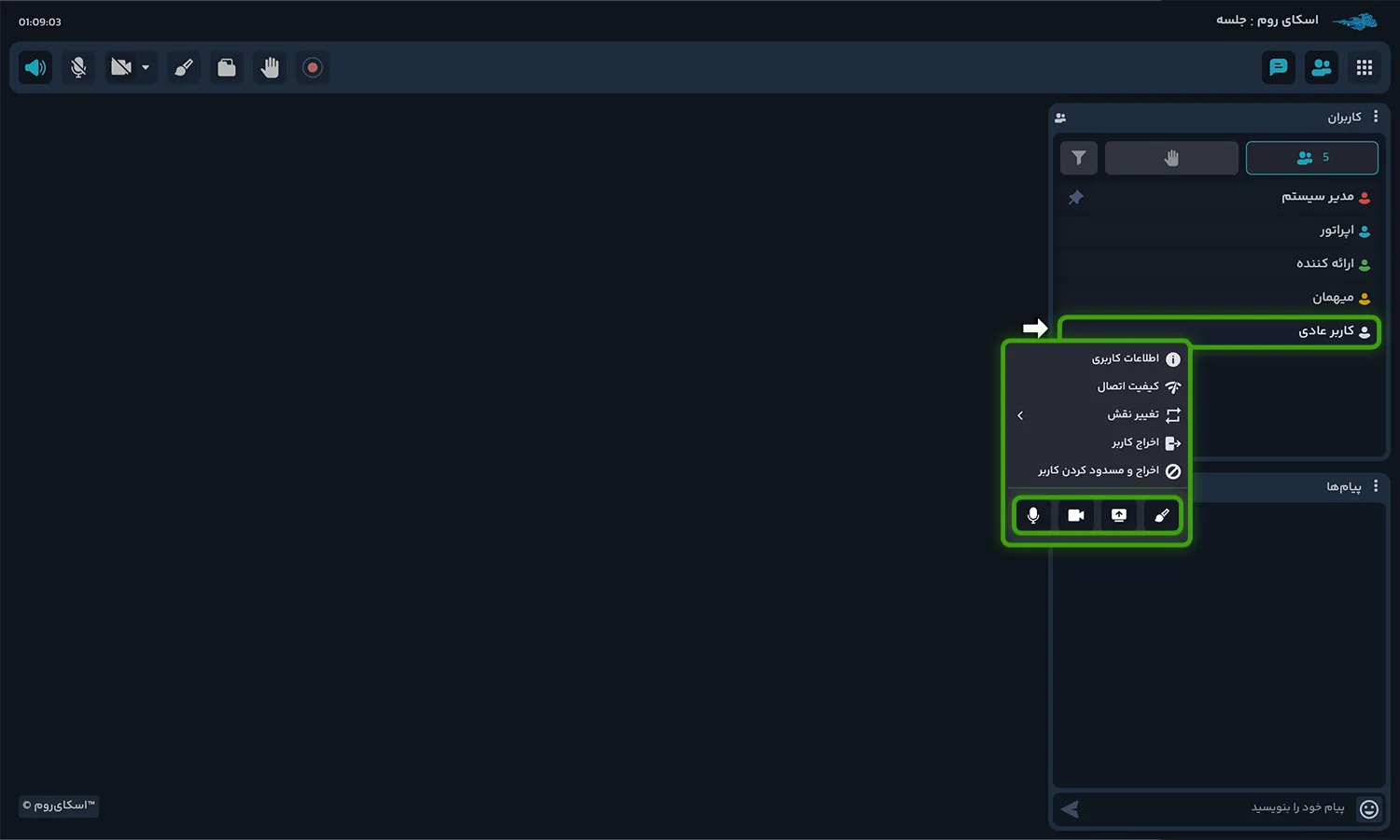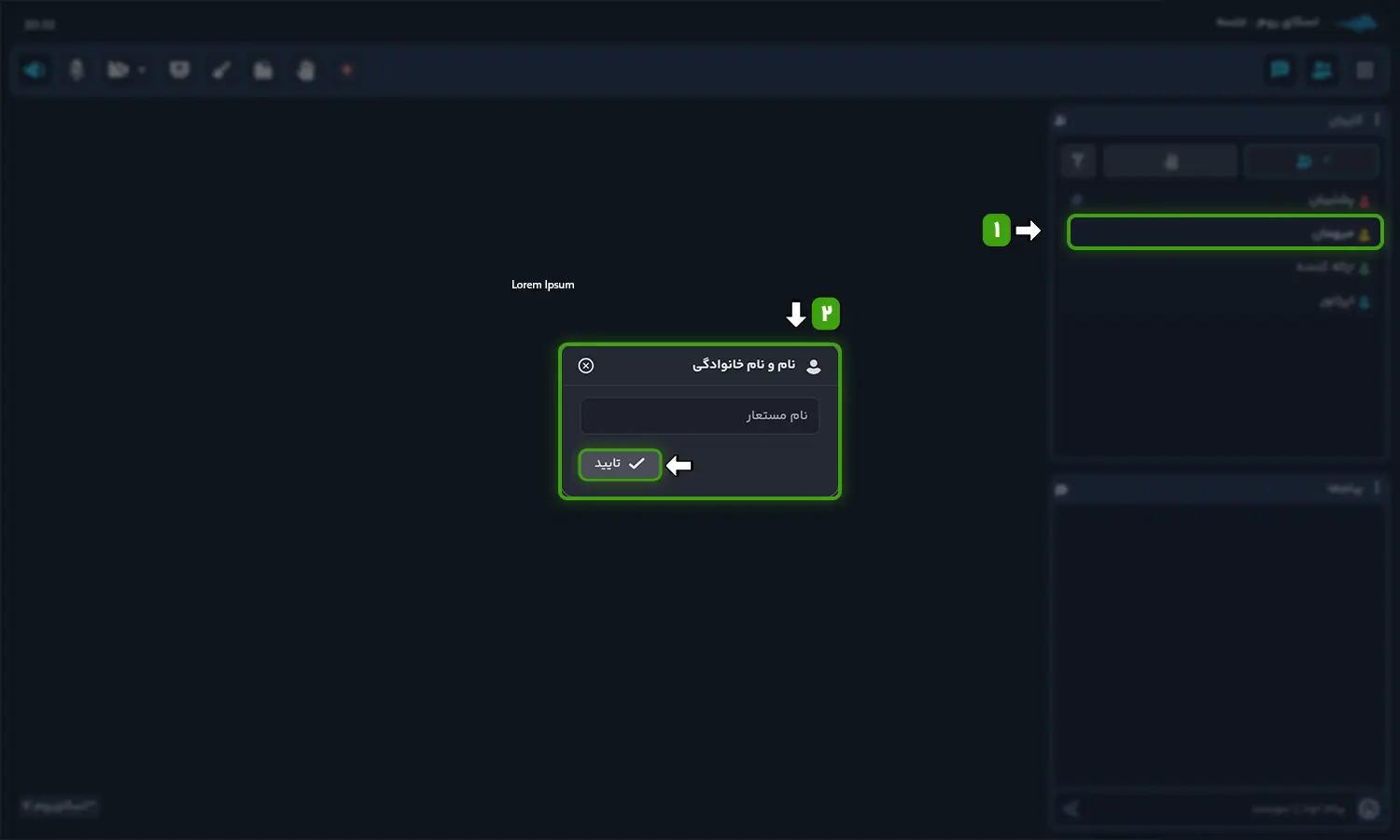سلام دوست عزیز
در صورت داشتن سرویس فعال برای دریافت پشتیبانی آنلاین ایمیل خود را در کادر زیر وارد نمایید.
اگر می خواهید نحوه ی شرکت در رویداد یا برگزاری رویداد را بدانید از صفحات راهنما استفاده کنید.
همچنین می توانید پاسخ سوالات خود در زمینه خرید را از مرکز تماس ما به شماره 02157605500 دریافت نمایید.

پنجره کاربران
معرفی
در پنجره کاربران، لیست تمام کاربران حاضر در رویداد با رنگبندی مختص به نقش خود، نمایش داده میشوند. در ادامه با انواع نقش کاربران آشنا خواهید شد
در این پنجره، ابزارها و امکانات مختلفی برای مدیریت کاربران در اختیار اپراتور و مدیر سیستم قرار گرفته است.
ترتیب نمایش کاربران براساس زمان ورود کاربران تنظیم شده و کاربر پس از ورود به اتاق به صورت پین شده در ابتدای لیست کاربران حاضر در اتاق خود قرار میگیرد

امکان مشاهده تمام کاربران حاضر در اتاق، دسته بندی کاربران بر اساس دسترسی ها و همچنین کاربرانی که ابزار دست را فعال کرده باشند فراهم شده است
1. در آیتم “همه کاربران” امکان مشاهده ی حداکثر ۲۰۰ کاربر فراهم شده و در صورت نیاز به مشاهده تمام کاربران حاضر در اتاق، می توانید با انتخاب دکمه“نمایش بیشتر” لیست کامل کاربران را مشاهده نمایید
همچنین با کلیک بر روی نام نمایشی، می توانید دسترسی های لازم جهت فعالسازی ابزارهای اتاق(میکروفون، وبکم و…) را برای کاربر مورد نظر ارسال کنید یا به همین روش دسترسی ارائه شده را غیرفعال کنید
2. با انتخاب آیتم “دست های بالا رفته” لیست کاربرانی که ابزار دست را فعال کرده اند، به ترتیب اولویت انتخاب ابزار دست توسط کاربران، قابل مشاهده می باشند
3. در آیتم “کاربران دارای دسترسی” نیز لیست تمام کاربرانی که یک یا چند عدد از ابزارهای اتاق را فعال کرده اند، برای تمام کاربران قابل مشاهده می باشد
در زمان فعال بودن ابزارها(میکروفون، وبکم و…)، آیکون هر ابزار با رنگ آبی نمایش داده می شود با این تفاوت که آیکون ابزار میکروفون فقط در زمان صحبت کردن کاربرآبی میشود و در سایر بازه ها با رنگ سفید قابل مشاهده است
معرفی ابزار و امکانات
منوی پنجره کاربران
با کلیک روی علامت “سه نقطه” در بالای پنجره کاربران میتوانید به این منو دسترسی داشته باشید. در این منو، گزینههای پنهان کردن لیست، جستجو، پایین آوردن دستها، رفع مسدودی همه ،راهنمای لیست کاربران و بستن در اختیار اپراتور و مدیرسیستم قرار گرفته است.
(لازم به ذکر است که فقط کاربر اپراتور و مدیرسیستم به منوی تنظیمات پنجره کاربران دسترسی دارد)
پنهان کردن لیست: با غیرفعالسازی این گزینه، پنجره کاربران مخفی خواهد شد و تنها برای مدیرسیستم، اپراتور و ارائهدهنده قابل مشاهده خواهد بود.
جستجو: امکان جستجوی کاربر مورد نظر را خواهید داشت
پایین آوردن دستها: با انتخاب این گزینه، در صورتی که کاربران ابزار دست را فعال کرده باشند، میتوانید تمامی دست ها را غیرفعال نمایید.
رفع مسدودی همه: با انتخاب این گزینه، تمام مسدودیها لغو خواهند شد.
راهنمای لیست کاربران: به صفحه راهنمای پنجره فوق هدایت می شوید.
بستن: در صورتی که نیازی به نمایش پنجره کاربران نباشد، میتوانید پنجره را ببندید.
منوی کاربر
با کلیک روی نام کاربر میتوانید به این منو دسترسی داشته باشید. در این منو، گزینههای اطلاعات کاربر، کیفیت اتصال، تغییر نقش، اخراج کاربر، اخراج و مسدود کردن و همچنین اعطای دسترسی میکروفون، وبکم، اشتراک دسکتاپ و تخته به کاربر در اختیار اپراتور و مدیر سیستم قرار گرفته است.
اطلاعات کاربر
در این بخش اطلاعات حساب کاربر و مرورگری که استفاده میکند به شما نمایش داده میشود. علاوه بر این زمان ورود کاربر به اتاق نیز قابل مشاهده است.
کیفیت اتصال
در این بخش میتوانید وضعیت اتصال و کیفیت اینترنت کاربر را بررسی نمایید.
فاکتورهای وضعیت اتصال برای یک اینترنت عادی باید به شکل زیر باشد.توجه: برای دیدن وضعیت اتصال تون باید میکروفون یا وبکم و یا اشتراک دسکتاپ تون فعال باشد.
- کیفیت اتصال: بالای 4
- تاخیر: بین 10 تا 50
- جیتر: حداکثر 30
- پکت لاس: کمتر از 2 درصد
درصورتیکه یکی از این فاکتورها در بازه استاندارد ذکر شده نباشد، بیانگر وجود اختلال در اینترنت کاربر است.
تغییر نقش
با انتخاب این گزینه میتوانید نقش کاربر را به اپراتور، ارائهدهنده یا کاربر عادی تغییر دهید.
اخراج کاربر
در صورت عدم تمایل به حضور یک کاربر در رویداد، میتوانید کاربر را اخراج نمایید.
اخراج و مسدود کردن
با انتخاب این گزینه علاوه بر اخراج کاربر، آن کاربر اجازه ورود دوباره به رویداد را نخواهد داشت.
اعطای دسترسی به کاربر
امکان ارسال درخواست میکروفون، وبکم، اشتراک دسکتاپ و تخته را برای کاربر مورد نظر خواهید داشت.
لازم به ذکر است که که پس از فعالسازی میکروفون یا… کاربر توسط اپراتور یا مدیرسیستم، کاربر یک پیام تایید دریافت مینماید و باید با این درخواست موافقت کند.
تغییر نام نمایشی در پنجره کاربران
هریک از کاربران حاضر در رویداد، با دوبار کلیک کردن مقابل نام کاربری خود در پنجره کاربران، میتوانند در پنجره باز شده نام نمایشی خود را تغییر دهند.(کاربرانی که بصورت خصوصی تعریف شده اند این امکان را ندارد و با نام نمایشی که مدیر سیستم مشخص کرده داخل اتاق مشاهده می شوند)
سوالات و مشکلات مربوط به پنجره کاربران
+چرا سایر کاربران را مشاهده نمیکنم؟(شرکت کننده)
نمایش کاربران توسط اپراتور یا مدیرسیستم غیرفعال شده است.
+این امکان وجود دارد که داخل رویداد، شرکت کنندگان تعداد و اسامی کاربران را مشاهده نکنند
بله سه نقطه بالاسمت راست پنجره کاربران کلیک کرده و گزینه پنهان کردن لیست را فعال نمایید.تنها مدیرسیستم ،اپراتور و ارائه کننده داخل کلاس لیست را مشاهده میکنند
+کاربران داخل رویداد اسامی یکدیگر را مشاهده نمیکنند
سه نقطه بالا سمت راست پنجره کاربران کلیک کرده و تیک پنهان کردن لیست را بردارید
+امکان برداشتن آیکون دست جلوی نام کاربران ،درپنجره کاربران را دارم
اپراتور و برگزارکننده داخل رویداد این امکان را دارند، بله سه نقطه بالاسمت راست پنجره کاربران کلیک کرده و گزینه پایین آوردن دستها را بزنید
+کاربرانی را مسدود کرده ام ،چطور میتوانم فرد بخصوصی را از حالت مسدودی خارج کنم؟
سه نقطه بالا سمت راست پنجره کاربران کلیک کنید و گزینه رفع مسدودی همه را بزنید. در حال حاضر این امکان را نداریم که فرد بخصوصی را از حالت مسدودی خارج کنیم.
+ چگونه به کاربران داخل اتاق دسترسی فعالسازی میکروفون ،وبکم و… را بدهم
چنانچه نقش مدیر سیستم یا اپراتور داخل رویداد داشته باشید. در پنجره کاربران، روی اسم هر کاربر که کلیک کنید ،دسترسی ها دیده میشود.روی هر کدام از ایکون ها کلیک کنید.درخواست فعالسازی برای کاربر ارسال میگردد. کاربران باید درخواستشون را تایید کنند که به انها دسترسی داده شود.
+پنجره کاربران را مشاهده نمیکنم که به کاربران دسترسی بدهم
منوی بالا سمت راست اتاق کلیک کنید و گزینه دسترسی ها _تیک کاربران را فعال نمایید.درصورتی که با گوشی هستین میتوانید از طریق آیکون های بالای صفحه برای نمایش یا عدم نمایش پنجره ها مدیریت کنید.
+چگونه کاربر را اخراج کنیم
مدیر سیستم و اپراتور داخل رویداد این امکان را دارند. در پنجره کاربران _میتوانید روی نام نمایشی کاربرکلیک کنید و گزینه اخراج کاربر را بزنید
+چگونه کاربر را داخل رویداد مسدود کنم و امکان ورود مجدد نداشته باشد
مدیر سیستم و اپراتور داخل رویداد این امکان را دارند، در پنجره کاربران ،میتوانید روی اسم کاربر کلیک کنید و گزینه اخراج و مسدود کردن کاربر را بزنید
+چطور میتوانم کیفیت اتصالات کاربر را بررسی کنم
مدیر سیستم و اپراتور داخل رویداد این امکان را دارند، روی اسم کاربر کلیک کنید و گزینه کیفیت اتصال را زده و امکان بررسی وضعیت اینترنتشون را خواهید داشت. توجه: برای دیدن وضعیت اتصال باید میکروفون یا وبکم و یا اشتراک دسکتاپ کاربر فعال باشد.
+چطور میتوانم اطلاعات کاربر که چه زمانی و با چه دیوایسی وارد شده اند را بررسی کنم
مدیرسیستم و اپراتور داخل رویداد این امکان را دارند، در پنجره کاربران، روی اسم کاربر کلیک کنید و گزینه اطلاعات کاربر را بزنید.